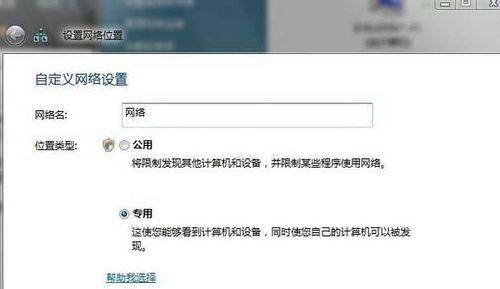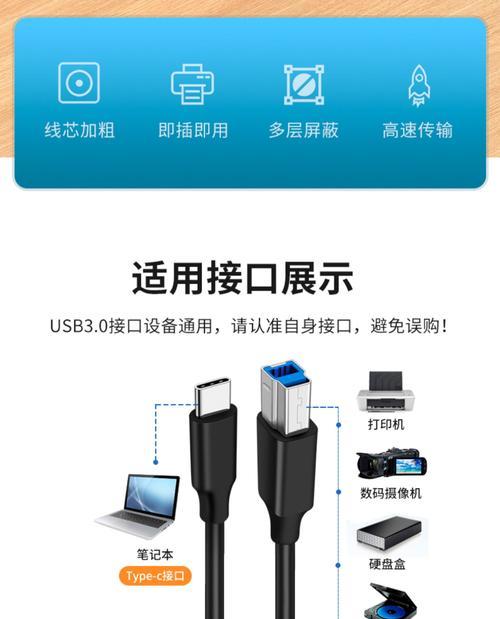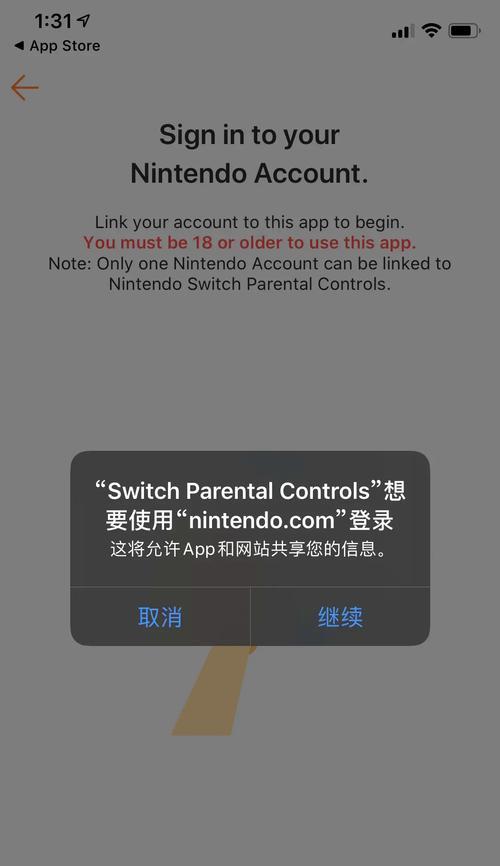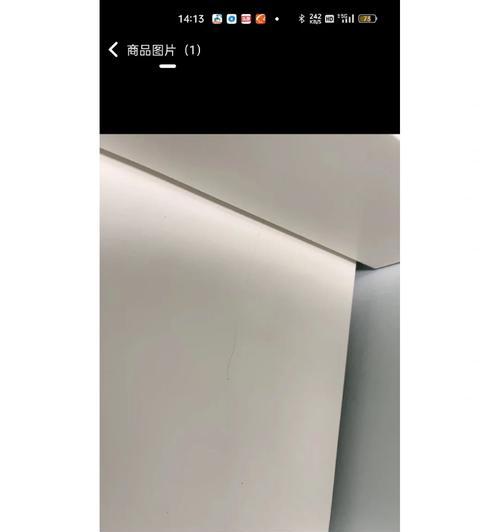宏碁笔记本无法下载驱动时应如何操作?
- 数码产品
- 2025-07-10
- 70
当我们面临宏碁笔记本无法下载驱动的困境时,我们该怎么办?本文将为您提供一系列操作指导,帮助您解决下载驱动时遇到的问题,让您的宏碁笔记本恢复最佳性能。
1.驱动的重要性与下载前的准备工作
理解驱动程序对笔记本正常运作的重要性是解决问题的第一步。驱动程序是硬件与操作系统沟通的桥梁,确保各组件的功能得以充分发挥。在尝试下载驱动之前,请确保您已经完成了以下准备工作:
备份重要数据:以免在安装驱动过程中发生意外。
连接网络:确保您的笔记本已经连接到互联网。
确定硬件型号:准确了解您的硬件配置,包括处理器、显卡、主板等,有助于您下载正确的驱动程序。
检查系统兼容性:确认您使用的操作系统版本,并下载与之兼容的驱动程序。
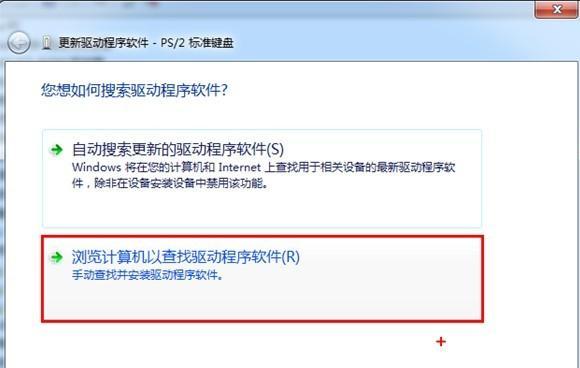
2.官方网站是首选
始终建议从官方网站获取驱动程序,这样可以确保驱动的安全性和可靠性。宏碁官方支持网站提供了全面的驱动下载选项,操作步骤如下:
访问宏碁官方网站,并选择您所在的国家或地区。
点击“服务支持”或“驱动程序下载”选项。
输入您的笔记本型号或使用自动检测功能确定您的设备型号。
根据系统提示,选择相应的操作系统,比如Windows10。
浏览并选择需要下载的驱动程序,并遵循网站指示完成下载。
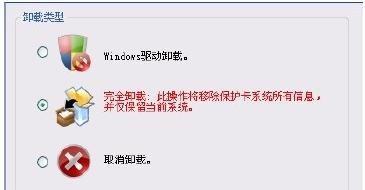
3.通过设备管理器尝试自动更新驱动
如果官网下载驱动的方法未能解决您的问题,可以通过设备管理器尝试自动更新驱动:
右键点击“此电脑”或“我的电脑”,选择“管理”。
在计算机管理窗口中,选择“设备管理器”。
找到需要更新驱动的设备,右键点击它,选择“更新驱动程序软件”。
选择“自动搜索更新的驱动程序软件”,让系统尝试寻找合适的驱动并安装。
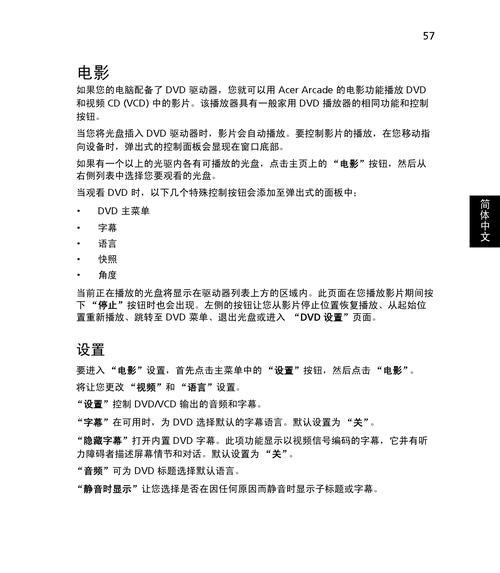
4.使用第三方驱动安装工具
当您尝试了官网下载和自动更新驱动均无效时,可以考虑使用第三方驱动安装工具。这些工具能够帮助用户检测硬件并自动下载安装适合的驱动程序。不过,在使用这些工具时请谨慎,确保来源可靠且拥有良好的用户评价,以避免潜在的病毒或恶意软件风险。
5.恢复系统或手动安装驱动
作为最后的手段,您可以选择恢复操作系统到之前的状态,可能需要使用系统备份或还原点来实现。如果恢复系统依旧无法解决问题,那么手动安装驱动程序则成为一种选择。在选择手动安装驱动时,请确保下载的驱动程序版本与您的操作系统和硬件配置完全匹配。
常见问题及解答
问题:下载的驱动无法安装。
解答:请检查您下载的驱动程序版本是否与您的操作系统和硬件兼容。不匹配的驱动程序可能无法安装。
问题:驱动安装后,笔记本仍存在问题。
解答:尝试卸载新安装的驱动,然后重新安装或寻找另一个版本的驱动程序。有时候,不同版本的驱动程序可能对某些硬件有更好的支持。
问题:系统自动更新驱动失败。
解答:系统自动更新有时会因为网络问题或兼容性问题而失败。此时,手动下载并安装驱动程序往往是更可靠的解决方案。
结语
通过上述步骤,您应该能够解决宏碁笔记本无法下载驱动的问题。记得在处理过程中,保持耐心,仔细检查每一个细节。如果您已经尝试了所有方法仍然无法解决问题,建议联系宏碁客服或专业的技术支持以获得进一步的帮助。保持您的宏碁笔记本性能稳定,享受科技带来的便捷。
版权声明:本文内容由互联网用户自发贡献,该文观点仅代表作者本人。本站仅提供信息存储空间服务,不拥有所有权,不承担相关法律责任。如发现本站有涉嫌抄袭侵权/违法违规的内容, 请发送邮件至 3561739510@qq.com 举报,一经查实,本站将立刻删除。!
本文链接:https://www.zlyjx.com/article-12075-1.html